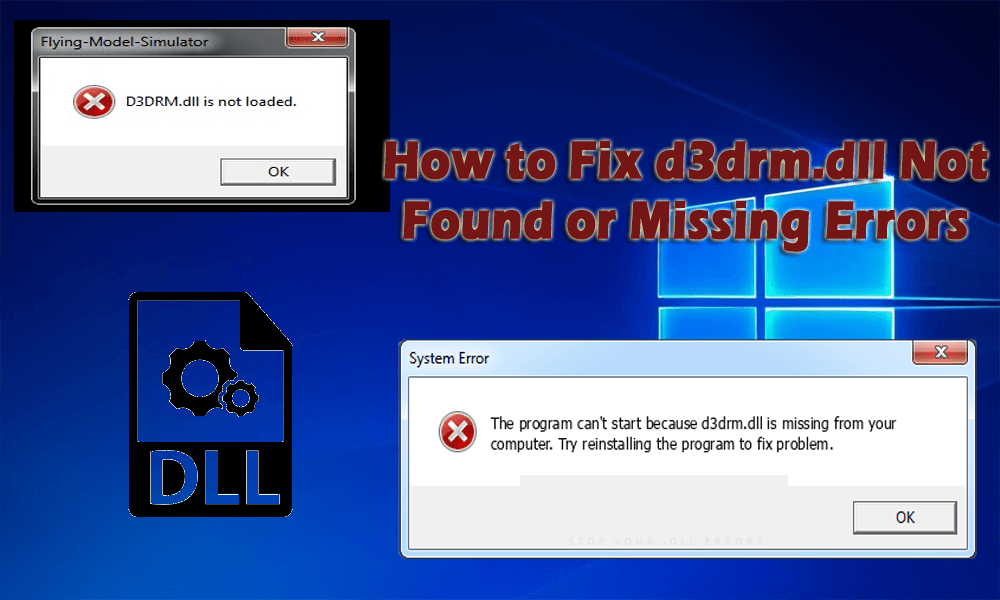
¿Sigue recibiendo mensajes de error de d3drm.dll mientras juega juegos de PC o realiza otras actividades en su computadora?
En caso afirmativo, entonces podría estar buscando una solución para corregir este error.
Si está leyendo este artículo, su búsqueda ha terminado. Aquí obtendrá las soluciones adecuadas para reparar d3drm.dll no encontrado o d3drm.dll falta error.
Entonces, ¿qué estás esperando para revisar y solucionar este error d3drm.dll.
Pero antes de avanzar hacia las soluciones, eche un vistazo a las razones detrás del error d3drm.dll y también conozca qué es el error d3drm.dll y algunos mensajes de error comunes.
¿Qué es un error D3drm.dll?
Un componente de DirectX utilizado como aplicación de DirectDraw es d3drm.dll. Esto se utiliza en juegos para mejorar las características 3D.
Se produce un error d3drm.dll cuando hay algo mal con la PC o con los archivos necesarios para ejecutar la aplicación con DirectX.
¿Cuáles son las razones detrás de D3drm.dll Windows 10?
Hay muchas razones que causan el error d3drm dll. Algunas razones comunes se mencionan a continuación:
- Eliminación errónea del archivo
- El archivo puede estar dañado o dañado
- Infecciones por virus
- Instalación incorrecta de programas
- Las entradas de configuración del archivo d3drm.dll están inactivas en el registro del sistema
- Algo está mal con el hardware de su computadora
Mensajes de error comunes para D3DRM.dll
- “D3drm.dll no se puede encontrar”.
- “Falta d3drm.dll”.
- “Problema al iniciar [ruta] \ d3drm.dll. El módulo especificado no se pudo encontrar.”
- “Error de tiempo de ejecución. d3drm.dll llamada de función virtual pura “.
- “Archivo de infracción de acceso [ruta] \ d3drm.dll”
- “No se puede iniciar el software ubicado en la ruta: [ruta] \ d3drm.dll”
- “Esta aplicación requiere el archivo d3drm.dll, que no se encontró en este sistema”.
Cómo reparar el error que falta D3drm.dll?
Estas son las soluciones que pueden ayudarlo a superar el error no encontrado d3drm.dll. Aplique las soluciones cuidadosamente una por una.
Solución 1: Ejecute el Comprobador de archivos del sistema (escaneo sfc)
Realizar el Comprobador de archivos de sistema en Windows realmente puede ayudar a solucionar el error d3drm.dll. Siga los pasos para realizar un escaneo sfc:
- Presione el ícono de Windows y escriba cmd
- Haga clic derecho en el símbolo del sistema y seleccione Ejecutar como administrador
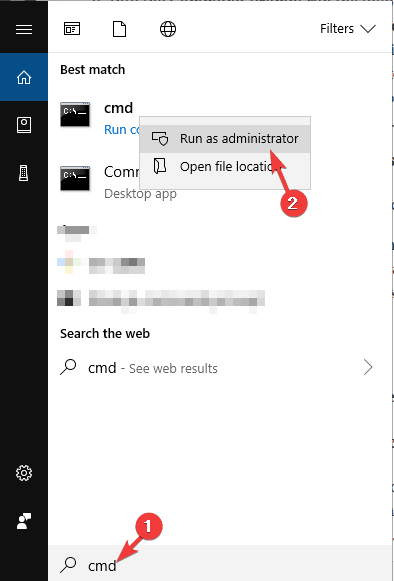
- Escriba sfc/scannow y presione enter
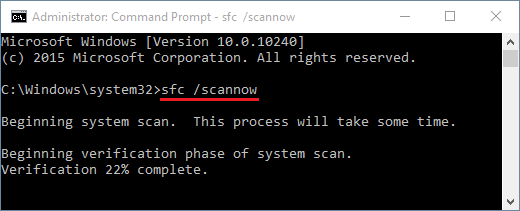
El proceso de escaneo llevará tiempo según el hardware. Una vez completado el escaneo, intente abrir el software que le muestra el error d3drm.dll.
Solución 2: desinstale y vuelva a instalar el software que muestra el error D3drm DLL
Intente desinstalar el software que causa el error d3drm.dll y luego vuelva a instalarlo. Siga los pasos para hacerlo:
- Presione la tecla Windows + R
- Escriba appwiz.cpl y haga clic en Aceptar
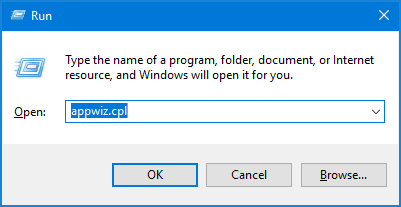
- Esto abrirá la opción Programas y características, donde se mostrará la lista de software en su computadora.
- Seleccione el software que está causando el error d3drm.dll, haga clic derecho sobre él y seleccione desinstalar
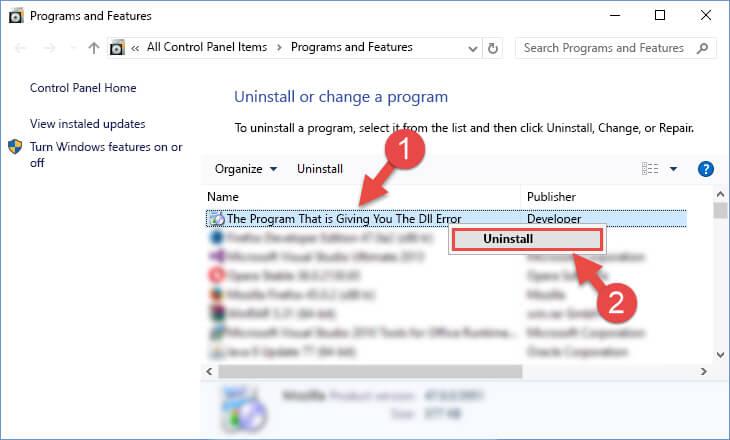
- Verá una confirmación de Windows pidiéndole que elimine el software por completo.
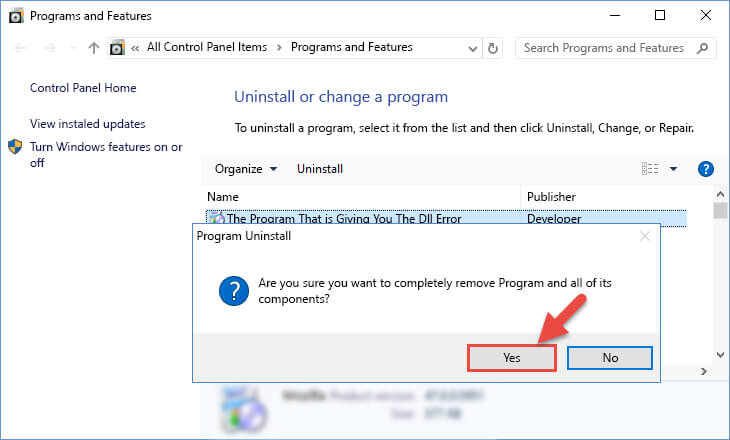
- Haga clic en SÍ y reinicie su sistema.
- Ahora reinstale el software y ejecútelo
Se solucionará el error d3drm.dll de Windows 10.
Desinstalar los programas manualmente puede ser un poco complicado, por lo que se sugiere probar una herramienta automática que desinstale los programas y elimine los archivos sobrantes de los programas eliminados sin ningún error.
Obtenga Revo Uninstaller para desinstalar los programas completamente
Solución 3: actualice Windows manualmente
La actualización manual de Windows puede hacer que los errores desaparezcan y también mejora el rendimiento de su PC. Siga los pasos para actualizar Windows:
- Presione el ícono de Windows
- Ir a la configuración
- Haga clic en Actualización y seguridad
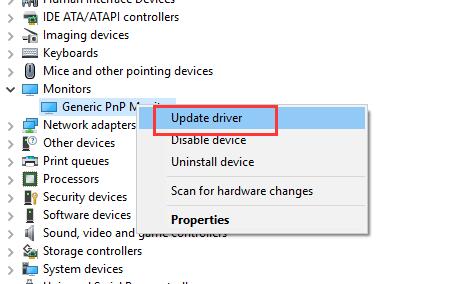
- Seleccione la pestaña Actualización de Windows
- Haga clic en Buscar actualizaciones
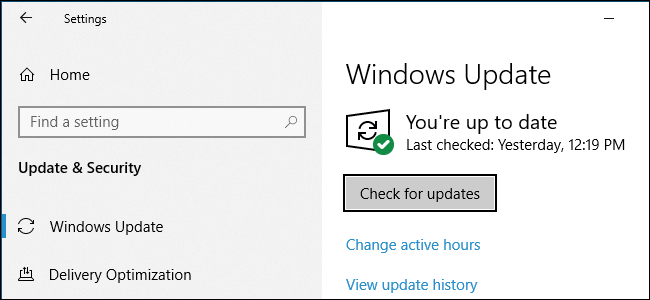
Si hay actualizaciones disponibles, se descargará automáticamente. Después de actualizar Windows, intente ejecutar el software que muestra el error d3drm.dll faltante. Tu problema está resuelto.
Solución 4: reemplace D3drm.dll manualmente
Reemplazar los archivos d3drm.dll de forma manual es una forma sencilla de corregir este error. Necesita obtener una copia nueva de los archivos DLL y registrarlos en su Windows. Ahora siga los pasos para resolver d3drm.dll windows 10:
- Descargue el archivo d3drm.dll de Internet
- Guarde el archivo dll en el disco duro de su computadora
- Examinar c:\Windows\System32
- Localice el d3drm.dll existente en su sistema
- Cambie el nombre del dll reciente a d3drmBACKUP.dll
- Copie y pegue el nuevo d3drm.dll en C:\Windows\System32
- Haga clic en el botón de Inicio
- Escriba “cmd” y haga clic en Aceptar
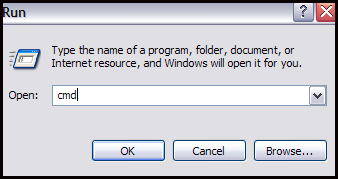
- Escriba “regsvr32 d3drm.dll” y presione Entrar
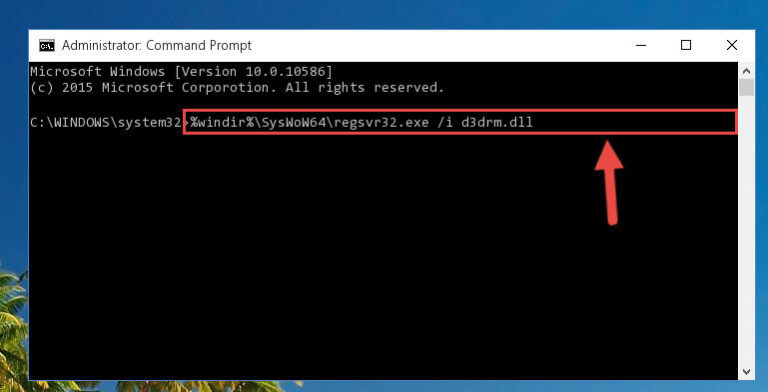
Reemplazar el archivo d3drm.dll ayudará a resolver la falta de d3drm.dll o d3drm.dll no encontrado en Windows 10.
Solución 5: limpiar el registro
Muchas veces, sucede que reparar el registro ayuda a resolver errores de DLL. Los archivos de DirectX se almacenan en el registro. La limpieza de su registro lo ayudará a reparar los archivos dañados que causan el error d3drm.dll no encontrado.
Obtenga CCleaner para archivos basura innecesarios e historial de navegación
Mejor y más fácil solución para arreglar D3drm.dll
Las soluciones manuales mencionadas anteriormente son fáciles de realizar y resuelven el error d3drm.dll no encontrado. Pero si encuentra las soluciones difíciles e incapaces de realizarlas, entonces aquí hay una solución fácil para usted.
Intente ejecutar la DLL Reparar Herramienta. Esta herramienta de reparación es una interfaz de usuario y no requiere habilidad profesional de hormigas. Escaneará su sistema, detectará el problema y los resolverá sin dañar su PC / computadora portátil.
Esta herramienta no solo corrige todo tipo de problemas y errores relacionados con la PC, como errores de DLL, errores de registro, errores de juego, errores de BSOD y otros, sino que también repara archivos corruptos e inaccesibles.
También mejora el rendimiento de Windows y acelera su PC.
Obtener DLL Reparar Herramienta reparar el error d3drm.dll
Conclusión
De eso se trata d3drm.dll Windows 10.
Aquí he indicado las soluciones para reparar d3drm.dll no encontrado o d3drm.dll falta error, así como las causas de este error. realice las soluciones una por una cuidadosamente para superar este error de DLL.
Espero que este artículo te sea útil y te ayude a resolver tu problema.
Aparte de esto, si tiene alguna pregunta o sugerencia relacionada con este artículo, no dude en escribirnos.
Hardeep has always been a Windows lover ever since she got her hands on her first Windows XP PC. She has always been enthusiastic about technological stuff, especially Artificial Intelligence (AI) computing. Before joining PC Error Fix, she worked as a freelancer and worked on numerous technical projects.